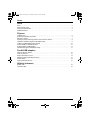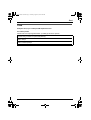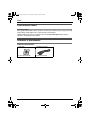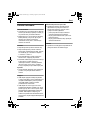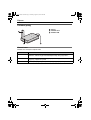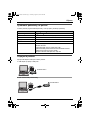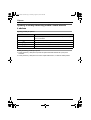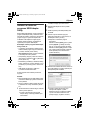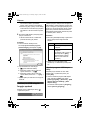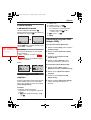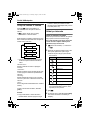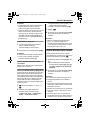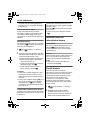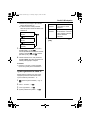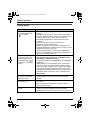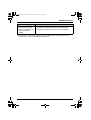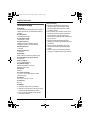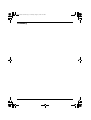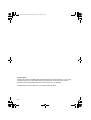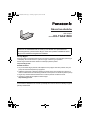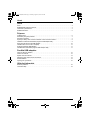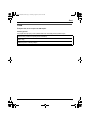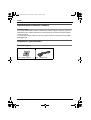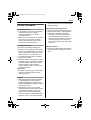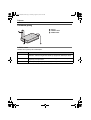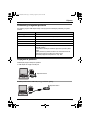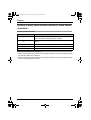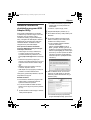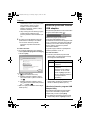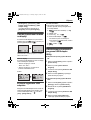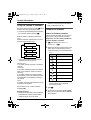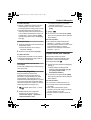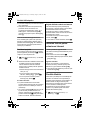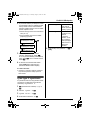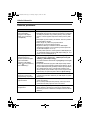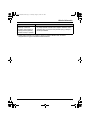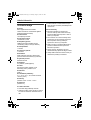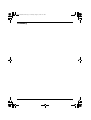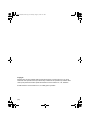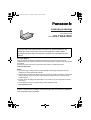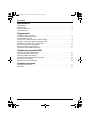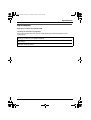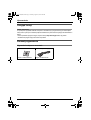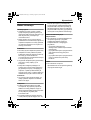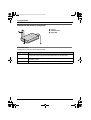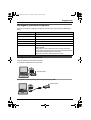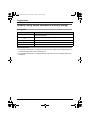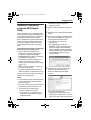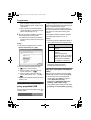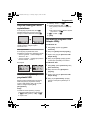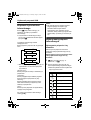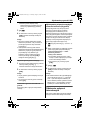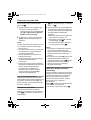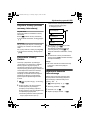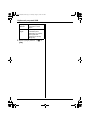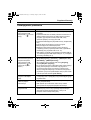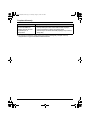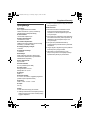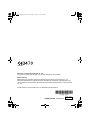Co je Skype?
Skype je program pro bezplatné internetové telefonování komukoli, kdo má také Skype. Program je
bezplatný, ke stažení i k používání, a funguje na většině počítačů.
Software Skype a podrobné informace naleznete na této webové stránce:
http://www.skype.com/
Důležité:
L
Chcete-li používat Skype, USB adaptér musí být připojen k počítači, který je aktivní a připojený
k internetu pomocí dostatečně rychlého a spolehlivého připojení.
L
Instalace, konfigurace a vysvětlení funkce programu Skype nejsou součástí tohoto návodu. Další
informace naleznete v online příručce pro software Skype.
L
Skype není náhradou za běžný telefon a nelze jej používat pro tísňová volání.
L
Další informace o programu Skype naleznete na domovské stránce Skype:
http://www.skype.com/
Před použitím zařízení si přečtěte tento návod k obsluze a uschovejte jej pro budoucí použití.
Obsah/Obsah/Spis treści Strana/Strana/Strona
Pokyny v češtině
1 - 20
Pokyny v slovenčine
(1) - (20)
Instrukcje po polsku
<1> - <20>
Tato jednotka je příslušenství pro použití s digitálním bezdrátovým telefonem Panasonic
KX-TG9120/KX-TG9140. Než budete moci používat funkci Skype na mikrotelefonu, musíte
nainstalovat software Skype na svůj počítač a registrovat tuto jednotku k základně.
Návod k obsluze
USB Adaptér
Model č.
KX-TGA915EX
TGA915EX(CZ).book Page 1 Monday, August 7, 2006 2:49 PM

Obsah
2
Úvod
Úvod . . . . . . . . . . . . . . . . . . . . . . . . . . . . . . . . . . . . . . . . . . . . . . . . . . . . . . . . . . . . . . . . . . . . . . . . . . . 3
Popis hlavních funkcí . . . . . . . . . . . . . . . . . . . . . . . . . . . . . . . . . . . . . . . . . . . . . . . . . . . . . . . . . . . . . . 4
Informace o příslušenství . . . . . . . . . . . . . . . . . . . . . . . . . . . . . . . . . . . . . . . . . . . . . . . . . . . . . . . . . . . 4
Důležité informace . . . . . . . . . . . . . . . . . . . . . . . . . . . . . . . . . . . . . . . . . . . . . . . . . . . . . . . . . . . . . . . . 5
Příprava
Ovládací prvky . . . . . . . . . . . . . . . . . . . . . . . . . . . . . . . . . . . . . . . . . . . . . . . . . . . . . . . . . . . . . . . . . . . 6
Systémové požadavky na počítač . . . . . . . . . . . . . . . . . . . . . . . . . . . . . . . . . . . . . . . . . . . . . . . . . . . . 7
Připojení k počítači . . . . . . . . . . . . . . . . . . . . . . . . . . . . . . . . . . . . . . . . . . . . . . . . . . . . . . . . . . . . . . . . 7
Symboly a snímky obrazovky použité v tomto návodu k obsluze. . . . . . . . . . . . . . . . . . . . . . . . . . . . . 8
Instalace a nastavení programu USB Adaptor Utility . . . . . . . . . . . . . . . . . . . . . . . . . . . . . . . . . . . . . . 9
Ověření, že USB adaptér funguje správně . . . . . . . . . . . . . . . . . . . . . . . . . . . . . . . . . . . . . . . . . . . . . 10
Funkční tlačítka a obrazovková menu . . . . . . . . . . . . . . . . . . . . . . . . . . . . . . . . . . . . . . . . . . . . . . . . 11
Zrušení registrace USB adaptéru . . . . . . . . . . . . . . . . . . . . . . . . . . . . . . . . . . . . . . . . . . . . . . . . . . . . 11
Odinstalace programu USB Adaptor Utility. . . . . . . . . . . . . . . . . . . . . . . . . . . . . . . . . . . . . . . . . . . . . 11
Použití USB adaptéru
Vstup do režimu IP telefon . . . . . . . . . . . . . . . . . . . . . . . . . . . . . . . . . . . . . . . . . . . . . . . . . . . . . . . . . 12
Volání po internetu . . . . . . . . . . . . . . . . . . . . . . . . . . . . . . . . . . . . . . . . . . . . . . . . . . . . . . . . . . . . . . . 12
Příjem internetových hovorů . . . . . . . . . . . . . . . . . . . . . . . . . . . . . . . . . . . . . . . . . . . . . . . . . . . . . . . . 13
Užitečné funkce při internetovém hovoru . . . . . . . . . . . . . . . . . . . . . . . . . . . . . . . . . . . . . . . . . . . . . . 14
Použití historie . . . . . . . . . . . . . . . . . . . . . . . . . . . . . . . . . . . . . . . . . . . . . . . . . . . . . . . . . . . . . . . . . . 14
Výběr vyzváněcího tónu IP . . . . . . . . . . . . . . . . . . . . . . . . . . . . . . . . . . . . . . . . . . . . . . . . . . . . . . . . . 15
Užitečné informace
Řešení potíží. . . . . . . . . . . . . . . . . . . . . . . . . . . . . . . . . . . . . . . . . . . . . . . . . . . . . . . . . . . . . . . . . . . . 16
Technické údaje . . . . . . . . . . . . . . . . . . . . . . . . . . . . . . . . . . . . . . . . . . . . . . . . . . . . . . . . . . . . . . . . . 18
TGA915EX(CZ).book Page 2 Monday, August 7, 2006 2:49 PM

Úvod
3
Úvod
Děkujeme vám, že jste si zakoupili USB adaptér Panasonic.
Pro budoucí použití
Přiložte nebo uschovejte originální doklad – je důležitý při záručních opravách.
Výrobní číslo (je uvedeno na spodní části přístroje)
Datum nákupu
Jméno a adresa prodejce
TGA915EX(CZ).book Page 3 Monday, August 7, 2006 2:49 PM

Úvod
4
Popis hlavních funkcí
Internetový telefon
Když připojíte USB adaptér k vašemu počítači s nainstalovaným softwarem Skype a programem USB
Adaptor Utility, můžete telefonovat s využitím internetu a mikrotelefonu.
Jestliže nemáte program Skype, navštivte prosím stránky
http://www.skype.com/
, program si
stáhněte a nainstalujte do svého počítače.
Informace o příslušenství
Dodávané příslušenství
A
CD-ROM
A
Prodlužovací kabel
Č. dílu PQJKTGA915Z Č. dílu PQJA10173Z
TGA915EX(CZ).book Page 4 Monday, August 7, 2006 2:49 PM

5
Úvod
Důležité informace
Obecné informace
L
Toto zařízení by se nemělo používat v blízkosti
záchranných lékařských přístrojů a neměly by
ho používat osoby s kardiostimulátorem.
L
Dbejte také na to, aby do zařízení nezapadly
žádné předměty a aby se do něj nevylila
tekutina. Tento přístroj nevystavujte
nadměrnému kouři, prachu, mechanickým
otřesům ani nárazům.
Prostředí
L
Nepoužívejte tento produkt v blízkosti vody.
L
Neponechávejte tento produkt v blízkosti
zdrojů tepla, například topných těles, sporáků
atd. Umístujte jej v místnostech s teplotou
v rozmezí 5 °C až 40 °C.
L
Když nebudete tento výrobek používat po
dlouhou dobu, odpojte jej od počítače.
L
Maximální vzdálenost pro přenos dat může být
kratší, když se výrobek používá na
následujících místech: v blízkosti překážek
jako jsou kopce, tunely, metro, v blízkosti
kovových objektů jako jsou drátěné ploty atd.
Výstraha:
L
Abyste zamezili nebezpečí úrazu elektrickým
proudem, nevystavujte zařízení dešti ani
vlhkosti.
Připojení
L
USB adaptér připojte k USB portu počítače.
V zájmu maximálního výkonu nepřipojujte více
než jeden USB adaptér k jednomu počítači
nebo USB adaptér k vašemu počítači
prostřednictvím rozbočovače.
L
USB adaptér se nemusí vypnout a může
spotřebovávat elektřinu nehledě na to, zda je
počítač vypnutý nebo v režimu spánku. Když
připojíte/odpojíte USB adaptér od aktivního
počítače, USB adaptér se zapne/vypne.
Jestliže nevyužíváte internetové telefonování,
doporučujeme, abyste odpojili USB adaptér od
počítače.
Důležité bezpečnostní upozornění
L
Společnost Panasonic nemůže přijmout
odpovědnost ani poskytnout záruku za
bezpečnostní problémy, které se mohou
vyskytnout v těchto případech:
– pokud při používání nebyla nastavena
internetová bezpečnostní nastavení,
– když byl použit software VoIP (Voice over
Internet Protocol),
– když byl použit software, který neposkytla
společnost Panasonic.
Důležité
L
Společnost nemůže přijmout odpovědnost ani
poskytovat záruku za software Skype.
TGA915EX(CZ).book Page 5 Monday, August 7, 2006 2:49 PM

Příprava
6
Ovládací prvky
Ukazatel stavu
Ukazatel stavu ukazuje stav adaptéru USB.
A
Anténa
B
Ukazatel stavu
C
Zástrčka USB
Ukazatel Stav
Bliká USB adaptér je v správně fyzicky připojený k počítači, ale bezdrátové spojení se
základnou, software Skype nebo USB Adaptor Utility nefunguje správně.
Svítí USB adaptér je správně fyzicky připojený k počítači a spojení se základnou také
funguje, tj. je připraven k použití.
Nesvítí USB adaptér je vypnutý (není správně fyzicky připojený k počítači).
C
B
A
TGA915EX(CZ).book Page 6 Monday, August 7, 2006 2:49 PM

Příprava
7
Systémové požadavky na počítač
Chcete-li používat program USB Adaptor Utility, musí být splněny následující požadavky.
Připojení k počítači
Připojte USB adaptér k USB portu vašeho počítače.
L
USB adaptér je napájen z USB portu.
Použití dodané USB prodlužovačky
Položka Popis
Operační systém
Microsoft
®
Windows
®
2000 nebo Microsoft Windows XP
Procesor
Intel
®
Pentium
®
III
1 GHz nebo rychlejší
RAM
256 MB nebo více
pevný disk
50 MB volného místa na disku
Rozlišení
monitor s rozlišením 800 x 600 nebo vyšším
Jiné
USB rozhraní (1.1)
Jednotka CD-ROM
Grafická karta High Colour (16 bitů) nebo vyšší
Digitální bezdrátový telefon Panasonic KX-TG9120/KX-TG9140
Software Skype (Skype 2.0 nebo novější)
Připojení k internetu: širokopásmové, např. DSL
Zvedněte anténu.
Zvedněte anténu.
TGA915EX(CZ).book Page 7 Monday, August 7, 2006 2:49 PM

Příprava
8
Symboly a snímky obrazovky použité v tomto návodu
kobsluze
Symboly použité pro operace
Snímky obrazovky použité pro operace
L
Snímky obrazovky v této příručce pochází ze systému Microsoft Windows XP a jsou pouze
orientační.
L
Snímky obrazovky v této příručce se mohou nepatrně lišit od toho, co vidíte na vašem počítači.
Symbol Význam
Příklad: “
Contacts
” Stisknutím navigačního tlačítka nahoru nebo dolů vyberte na displeji
slova v uvozovkách.
Příklad:
D
Symboly označují názvy funkčních tlačítek na mikrotelefonu.
Příklad:
{C}
Symboly v závorkách označují tlačítka na mikrotelefonu.
Příklad:
[OK]
Slova v závorkách označují jména tlačítek v počítači.
i
Přejděte k další činnosti.
TGA915EX(CZ).book Page 8 Monday, August 7, 2006 2:49 PM

9
Příprava
Instalace a nastavení
programu USB Adaptor
Utility
Než použijete USB adaptér, musíte nainstalovat
program USB Adaptor Utility z dodaného disku
CD-ROM do počítače, na kterém je nainstalován
program Skype, a registrovat adaptér USB
k základně. USB adaptér se registruje jako
rozšiřující zařízení základny. K základně lze
registrovat pouze jeden USB adaptér.
Než zahájíte instalaci programu USB Adaptor
Utility, ověřte, že:
–V počítači je již nainstalován software Skype.
Jestliže nemáte program Skype nainstalovaný
vpočítači, navštivte prosím stránky
http://www.skype.com/
, program si stáhněte
a nainstalujte do svého počítače.
– Váš počítač je připojený k internetu a aktivní
ikona Skype je zobrazena ( ) v systémovém
panelu (strana 10).
– Mikrotelefon je přihlášený k základně, která je
aktivní, základna je v dosahu adaptéru a není
používána pro jiné účely (volání, nastavování
atd.).
– USB adaptér je připojený k USB portu
vpočítači a ukazatel stavu bliká.
Po této přípravě bude instalace jednoduchá
a plynulá.
Důležité:
L
Než nainstalujete program USB Adaptor Utility,
rozhodně si zazálohuje systémové nastavení
svého počítače.
L
Na konci instalace můžete provést test Skype
a zatelefonovat na svůj mikrotelefon (strana
10).
1
Spustte Windows a software Skype; uzavřete
všechny ostatní aplikace.
L
Chcete-li nainstalovat program USB
Adaptor Utility, musíte být přihlášeni jako
administrátor.
L
Ověřte, že Skype je ve stavu online.
2
Připojte USB adaptér ke svému počítači
(strana 7).
3
Vložte do jednotky CD-ROM přiložený disk
CD-ROM.
4
Jakmile se spustí instalační program,
postupujte podle pokynů na obrazovce, až
nainstalujete všechny soubory.
L
Nespustí-li se instalační program
automaticky:
Klikněte na tlačítko
[Start]
, potom vyberte
položku
[Spustit...]
. Zadejte „D:\setup“
(kde „D:“ je písmeno jednotky CD-ROM).
Klikněte na tlačítko
[OK]
. (Pokud si nejste
jisti, můžete označení jednotky CD-ROM
zjistit například pomocí Průzkumníka
systému Windows.)
5
Jakmile bude instalace dokončena, otevře se
okno USB adaptéru. Vyjměte z jednotky CD-
ROM přiložený disk CD-ROM.
L
Chcete-li změnit zobrazovaný jazyk
nástroje USB adaptéru, vyberte
požadovaný jazyk z rozbalovací nabídky
v pravé horní části instalačního okna.
(dostupné jazyky: angličtina, němčina,
TGA915EX(CZ).book Page 9 Monday, August 7, 2006 2:49 PM

10
Příprava
francouzština, itlaština, španělština,
řečtina, ruština, turečtina a holandština)
L
Zobrazovaný jazyk vybraný v tomto nástroji
se zároveň stane i zobrazovaným jazykem
mikrotelefonu v IP režimu telefonu (strana
12).
6
Při instalaci USB adaptéru postupujte podle
pokynů na obrazovce.
L
Jakmile instalace skončí, můžete začít
používat internetový (IP) telefon.
Poznámka:
L
Pokud se zobrazí následující okno,
zkontrolujte
[Povolit tomuto programu
používání Skype]
, pak klepněte na
[OK]
.
L
Jak provést testovací volání Skype:
1.
D
(Levé softwarové tlačítko)
2.
Stisknutím joysticku nahoru nebo dolů
vyberte “
Contacts
”.
i
M
3.
Stisknutím joysticku nahoru nebo dolů
vyberte “
Echo/Sound Te
”.
*1
i
{C}
/
s
/
P
*1 Vybrané jméno pro testovací hovor Skype se
může lišit.
Ověření, že USB adaptér
funguje správně
Klepněte na ikonu USB Adaptor Utility ( )
v systémovém panelu.
Instalační program zahájí kontrolu konfigurace
USB adaptéru. Jestliže instalační program zjistí
chyby v konfiguraci, postupujte podle pokynů na
obrazovce. Jakmile konfigurace skončí, budete
připraveni k používání internetového telefonu.
Pokud zjistíte nějaké potíže, přesuňte se prosím
na „Řešení potíží“ -strana 16.
Poznámka:
L
Barva ikony USB Adaptor Utility v systémovém
panelu ukazuje stav konfigurace USB
adaptéru.
L
Jestliže se ikona USB Adaptor Utility
nezobrazuje, viz oddíl Řešení potíží (strana
16).
Ukončení programu USB Adaptor
Utility
Klepněte pravým tlačítkem na ikonu USB
Adaptor Utility v systémovém panelu, pak
vyberte
[Exit]
.
L
Chcete-li restartovat program USB Adaptor
Utility, klepněte na
[Start]
, pak vyberte
[Všechny programy]
–
[Panasonic]
–
[USB
Adaptor Utility (KX-TGA915)]
–
[USB
Adaptor Utility]
.
(ve Windows 2000 klepněte na
[Programy]
namísto
[Všechny programy]
.)
Barva Stav
modrá Internetový telefon je
k dispozici.
Šedá Internetový telefon není
k dispozici.
(Viz „Řešení potíží“, strana 16,
nebo klepnutím na
[Help]
zobrazte kapitolu „Řešení
potíží“ ve svém webovém
prohlížeči.)
TGA915EX(CZ).book Page 10 Monday, August 7, 2006 2:49 PM

11
Příprava
Funkční tlačítka
a obrazovková menu
Jakmile nainstalujete USB adaptér,
n
(telefonní seznam) na levém funkčním tlačítku na
mikrotelefonu se změní na
D
.
Chcete-li vstoupit do telefonního seznamu,
stiskněte
K
(střed navigačního tlačítka), a pak
vyberte “
Nast. seznamu
”.
Menu displeje
Po nastavení USB adaptéru se menu displeje
změní následovně:
–“
Nast. displeje
” se změní na “
Nast.
seznamu
”.
–“
Nast. displeje
” je podnabídka nabídky
“
Nast. sluchátka
”.
Příklad:
Zrušení registrace USB
adaptéru
Registraci USB adaptéru můžete zrušit. Klepněte
pravým tlačítkem myši na ikonu USB Adaptor
Utility ( ) v systémovém panelu a pak vyberte
[Tool]
–
[Deregistration]
.
Poznámka:
L
Registraci můžete zrušit pomocí
mikrotelefonu, který je registrovaný ke stejné
základně.
1.
K
(střed navigačního tlačítka)
i
L
i
M
2.
Zadejte “
335
”.
3.
“
ZruŠit sluch.
”
i
M
4.
Vyberte USB adaptér.
i
t
L
Q
se zobrazuje s vybranou položkou.
L
Chcete-li zrušit vybranou položku,
vyberte ji znovu.
i
t
5.
M
i
“
Ano
”
i
M
6.
{ih}
Odinstalace programu USB
Adaptor Utility
N
Pro uživatele systému Windows XP:
1
Klikněte na tlačítko
[Start]
, potom na položku
[Ovládací panely]
.
2
Klikněte na tlačítko
[Přidat nebo odebrat
programy]
.
3
V seznamu vyberte
[Panasonic USB
Adaptor Utility]
.
4
Klikněte na tlačítko
[Odebrat]
a potom
postupujte podle pokynů na obrazovce.
N
Pro uživatele systému Windows 2000:
1
Klikněte na tlačítko
[Start]
, ukažte na
[Nastavení]
aklikněte na
[Ovládací panely]
.
2
Klikněte na ikonu
[Přidat nebo odebrat
programy]
.
3
V seznamu vyberte
[Panasonic USB
Adaptor Utility]
.
4
Klikněte na tlačítko
[Změnit nebo odebrat]
a potom postupujte podle pokynů na
obrazovce.
C
Nast. displeje Nast. seznamu
TGA915EX(CZ).book Page 11 Monday, August 7, 2006 2:49 PM

12
Použití USB adaptéru
Vstup do režimu IP telefon
Stiskněte
D
(levé funkční tlačítko) na
mikrotelefonu, čímž vstoupíte do režimu IP
telefonu.
L
D
se objeví nahoře vlevo na dipleji
mikroteleofnu v režimu IP telefon.
Režim IP telefon se skládá z následujících menu.
Menu můžete procházet stisknutím navigačního
tlačítka nahoru nebo dolů.
*1 Toto menu se zobrazí pouze tehdy, pokud
budete mít nějaká zmeškaná internetová
volání.
“
Missed call
”:
Můžete si zobrazit informace o nepřijatých
hovorech.
“
Contacts
”:
Můžete si zobrazit seznam kontaktů Skype nebo
z tohoto programu telefonovat prostřednictvím
internetu.
“
History
”:
Můžete zobrazit historii Skype, což je protokol
informací o příchozích a odchozích hovorech po
internetu.
“
Dial
”:
Pomocí SkypeOut můžete telefonovat i na běžné
telefony.
Chcete-li ukončit režim IP telefon, stiskněte
{ih}
.
Důležité:
L
Když je mikrotelefon v režimu IP telefon,
neměňte žádná nastavení programu Skype
vpočítači. Jestliže jste nastavení změnili,
ukončete program USB Adaptor Utility a znovu
ho spustte (strana 10).
Volání po internetu
Volání ze seznamu kontaktů
Telefonovat po internetu můžete tak, že vyberete
Skype jméno ze seznamu kontaktů Skype.
Pro využití seznamu jmen Skype, musíte mít
v tomto seznamu nejdříve uložená jména
účastníků, kterým chcete volat.
1
D
(levé funkční tlačítko)
i
“
Contacts
”
i
M
2
Stisknutím navigačního tlačítka nahoru nebo
dolů vyberte požadované jméno Skype.
L
Zobrazí se jméno Skype a jeho aktuální
stavová ikona.
L
Požadované jméno Skype můžete vyhledat
tak, že stisknete tlačítko číselníku, které
odpovídá prvnímu písmenu.
3
{C}
/
P
4
Po skončení hovoru stiskněte tlačítko
{ih}
nebo vložte mikrotelefon do základny či
nabíječky.
Missed call
*1
Contacts
History
Dial
Ikona Stav
Online
Offline
Skype Me
Nepřítomný
Nerušit
Hlasová schránka
SkypeOut
Nedostupný
TGA915EX(CZ).book Page 12 Monday, August 7, 2006 2:49 PM

13
Použití USB adaptéru
Poznámka:
L
Položky telefonního seznamu mikrotelefonu,
seznamu opakované volby a seznamu
volajících nemůžete v tuto chvíli vybírat.
L
Pokud vám během hovoru přes internet zavolá
někdo na pevnou linku, uslyšíte volací tón
příchozího hovoru. Chcete-li na druhý hovor
odpovědět, stiskněte tlačítko
{ih}
, čímž
ukončíte první hovor a poté stiskněte tlačítko
{C}
nebo
{s}
.
Použití hlasitého odposlechu
1
Chcete-li hlasitý telefon zapnout během
hovoru, stiskněte tlačítko
{s}
.
L
Hovořte střídavě s druhou stranou.
2
Až ukončíte hovor, stiskněte tlačítko
{ih}
.
Poznámka:
L
Hlasitý telefon používejte v tichém prostředí.
L
Chcete-li znovu aktivovat reproduktor
sluchátka, stiskněte tlačítko
{C}
.
Upravení hlasitosti mikrotelefonu nebo
reproduktoru
Během hovoru stiskněte opakovaně navigační
tlačítko nahoru nebo dolů.
Hovory na běžné telefony (SkypeOut)
SkypeOut je způsob, jak telefonovat z programu
Skype osobám, které používají telefonní linky
nebo mobilní telefony. Telefonování SkypeOut
není bezplatné. Než začnete používat SkypeOut,
zakupte si kredit Skype na stránce svého účtu
Skype. Další informace o službě SkypeOut
naleznete na webových stránkách Skype (http://
www.skype.com/).
1
D
(levé funkční tlačítko)
i
“
Dial
”
i
M
2
Telefonní číslo zadejte následujícím
způsobem (platí i pro místní hovory):
„
směrové číslo země
“ + „
směrové číslo
oblasti
“ + „
místní telefonní číslo
“
L
V případě některých zemí vymažte „0“ na
začátku směrového čísla oblasti.
L
Chcete-li číslici opravit, stiskněte
{
C
/
T
}
.
3
{C}
/
{s}
/
P
4
Po skončení hovoru stiskněte tlačítko
{ih}
nebo vložte mikrotelefon do základny či
nabíječky.
Poznámka:
L
Nemusíte uvádět mezinárodní předvolbu
(např. „+“), protože při vytáčení se „+“
automaticky přidá k telefonnímu číslu. Proto se
„+“ zobrazuje ve vytáčeném telefonním čísle,
když zobrazíte historii (strana 14).
Příjem internetových hovorů
Jestliže přijmete internetový hovor, uslyšíte
z mikrotelefonu IP vyzváněcí tón a nahoře vlevo
na displeji mikrotelefonu bude blikat
D
.
1
Zvedněte mikrotelefon a stiskněte
{C}
nebo
{s}
.
L
Hovor můžete přijmout také stisknutím
libovolné klávesy od
{
0
}
do
{
9
}
,
{*}
,
{
#
}
nebo
{
INT
}
.
(Příjem hovoru libovolným
tlačítkem)
2
Po skončení hovoru stiskněte tlačítko
{ih}
nebo vložte mikrotelefon do základny či
nabíječky.
Poznámka:
L
IP vyzváněcí tón můžete změnit (strana 15).
L
Při přijetí internetového hovoru základna
nezvoní.
L
Pokud telefon zaregistruje příchozí internetové
volání a jste v režimu „Nerušit“ ve stavu online,
mikrotelefon nezazvoní.
L
Záznamník na internetové hovory neodpovídá.
L
Funkce ID volajícího u internetových hovorů
nefunguje.
L
Pokud vám během hovoru na pevné lince
zavolá někdo přes internet, uslyšíte volací tón
příchozího hovoru. Chcete-li na druhý hovor
TGA915EX(CZ).book Page 13 Monday, August 7, 2006 2:49 PM

14
Použití USB adaptéru
odpovědět, stiskněte tlačítko
{ih}
, čímž
ukončíte první hovor a poté stiskněte tlačítko
{C}
nebo
{s}
.
Funkce automatického příjmu
Hovory můžete přijímat tak, že zvednete
mikrotelefon ze základny nebo nabíječky. Není
nutné stisknout tlačítko
{C}
. Chcete-li tuto
funkci zapnout, viz návod k obsluze dodávaný se
základnou.
Zmeškané hovory
Pokud nebude přijat internetový hovor, na displeji
mikrotelefonu
9
se zobrazí. Jak zobrazit, kdo
volal, když jste nebyli přítomni:
1
D
(levé funkční tlačítko)
i
“
Missed
call
”
i
M
2
Stisknutím navigačního tlačítka směrem dolů
zobrazíte poslední nepřijatý hovor. Stisknutím
navigačního tlačítka směrem nahoru
zobrazíte poslední nejstarší zmeškaný hovor.
L
Zobrazí se jméno Skype a jeho aktuální
stavová ikona (strana 12).
L
Chcete-li zavolat zobrazenému volajícímu,
stiskněte
{C}
,
{s}
nebo
P
.
L
Chcete-li přehrát zobrazenou zprávu
hlasové schránky, stiskněte
m
.
Poznámka:
L
Jakmile jste si prohlédli nepřijatý hovor nebo
přehráli zprávu hlasové schránky, už se při
dalším zobrazení seznamu nepřijatých hovorů
nezobrazí.
L
Pokud v kroku 2 stisknete tlačítko
{ih}
bez
toho, abyste si prohlédli všechny zmeškané
internetové hovory,
9
zmizí z displeje
mikrotelefonu. Když přijmete další internetový
hovor, zobrazí se.
Příjem jiného internetového hovoru
Tato funkce vám umožňuje přijímat nebo odmítat
další čekající internetový hovor, i když již mluvíte
na IP telefonu.
Jestliže přístroj zaznamená internetový hovor,
když jste v režimu IP telefon, uslyšíte vyzvánění
příchozího hovoru.
Stisknutím
D
ukončíte první hovor a přijmete
druhý hovor.
L
Chcete-li druhý hovor odmítnout, stiskněte
E
.
Užitečné funkce při
internetovém hovoru
Tlačítko HOLD
Tato funkce umožňuje podržet internetový hovor.
Stiskněte
H
během internetového hovoru.
L
Chcete-li podržený hovor uvolnit, stiskněte
{C}
nebo
{s}
.
Ztlumení
Když je ztlumení zapnuto, můžete slyšet druhou
stranu, ale druhá strana nemůže slyšet vás.
Chcete-li zapnout ztlumení, stiskněte tlačítko
{
C
/
T
}
.
L
Oboustranný hovor obnovíte opětovným
stisknutím tlačítka
{
C
/
T
}
.
Použití historie
Informace o příchozích a odchozích
internetových hovorech se protokolují do historie
Skype od posledního hovoru až po nejstarší.
Jestliže přijmete zprávu do hlasové schránky
Skype, zaznamená se do historie spolu
s informacemi o volání. Historii si můžete
prohlédnout pomocí mikrotelefonu a můžete
volat nebo přehrát hlasovou schránku výběrem
položky v historii.
1
D
(levé funkční tlačítko)
i
“
History
”
i
M
2
Stiskněte navigační tlačítko, chcete-li
prohledat historii příchozích hovorů od
posledního hovoru. Stisknutím navigačního
tlačítka nahoru zobrazíte nejstarší hovor.
TGA915EX(CZ).book Page 14 Monday, August 7, 2006 2:49 PM

15
Použití USB adaptéru
L
Zobrazí se jméno Skype a jeho aktuální
stavová ikona (strana 12).
L
V nabídce historie můžete procházet
stisknutím pravého funkčního tlačítka, a to
následovně:
3
Chcete-li zavolat na zobrazenou položku,
stiskněte
{C}
,
{s}
nebo
P
.
Chcete-li přehrát zobrazenou zprávu hlasové
schránky, stiskněte
m
. Chcete-li zastavit
přehrávání zprávy, stiskněte
O
.
4
Jakmile dokončíte hovor nebo přehrávání,
stiskněte
{ih}
nebo dejte mikrotelefon do
základny nebo připojte k nabíječce.
Poznámka:
L
Informace o hovorech v historii nemůžete
upravit ani vymazat pomocí mikrotelefonu.
Výběr vyzváněcího tónu IP
Můžete změnit vyzváněcí tón IP, který zazní,
když přístroj zaznamená internetové volání.
Výchozí nastavení je “
Zvonění 6
”.
1
K
(střed navigačního tlačítka)
i
m
i
M
2
“
Nast. zvonění
”
i
M
3
“
VoIP vyzvánění
”
i
M
4
Vyberte požadovanou položku.
i
M
5
Vyberte požadované vyzvánění.
i
M
i
{ih}
Historie příchozích
hovorů
F
G
Historie odchozích
hovorů
u
Historie hlasové
schránky
Původní
zvonění
Vyzvánění uložená
v mikrotelefonu v době
zakoupení.
Uživatel.
zvonění
Vyzvánění, která jste uložili
do mikrotelefonu. Informace
o jejich ukládání naleznete
v návodu dodaném
kzákladně.
TGA915EX(CZ).book Page 15 Monday, August 7, 2006 2:49 PM

Užitečné informace
16
Řešení potíží
Problém Příčina a řešení
USB adaptér nefunguje.
(Ikona USB Adaptor Utility
( ) je svítí šedě.)
L
Ověřte, že USB zástrčka je správně zasunuta do vašeho
počítače.
L
USB adaptér možná nepracuje správně, protože není dostatečně
napájen z USB portu počítače. Pokud je to tak a počítač má více
USB portů, doporučujeme, abyste zkusili jiné USB porty.
L
USB adaptér je příliš daleko od základny. Přesuňte se blíže
k základně.
L
Software Skype není aktivován. Spustte software.
L
Základna je vypnuta. Ověřte připojení.
L
Registrace mohla být zrušena ze základny. Nastavte a znovu
registrujte USB adaptér na základní jednotku („Ověření, že USB
adaptér funguje správně“, strana 10).
L
Jestliže máte stále problémy, zrušte registraci USB adaptéru
(strana 11) a odinstalujte program USB Adaptor Utility (strana 11);
pak jej znovu nainstalujte (strana 9).
Program USB Adaptor Utility
se nespustí, i když je můj
počítač spuštěný. (Ikona
USB Adaptor Utility ( ) se
nezobrazuje v systémovém
panelu.)
L
Spustte program ručně. Klikněte na
[Start]
, pak vyberte
[Všechny programy]
–
[Panasonic]
–
[USB Adaptor Utility
(KX-TGA915)]
–
[USB Adaptor Utility]
.
(Ve Windows 2000 klikněte na
[Programy]
a pak na
[Všechny
programy]
.)
L
Jakmile spustíte program USB Adaptor Utility, můžete povolit
funkci Auto Startup (Automatické spuštění aplikace po startu
operačního systemu vašeho PC), aby se program USB Adaptor
Utility spouštěl při každém spuštění počítače. Chcete-li povolit
automatické spouštění, klikněte pravým tlačítkem myši na ikonu
USB Adaptor Utility v systémovém panelu a zaškrtněte volbu
[Auto Startup]
.
Nerozumím jazyku
zobrazenému v programu
USB Adaptor Utility.
L
Zobrazovaný jazyk můžete změnit. Vyberte požadovaný jazyk
z rozbalovacího menu v horním rohu okna nastavení USB
adaptéru.
Nelze iniciovat ani přijímat
internetové hovory.
L
V průběhu používání bezdrátové kamery nemůžete telefonovat
po internetu.
L
Když se používají jiné mikrotelefony, nemůžete iniciovat ani
přijímat internetové hovory.
Nemůžu registrovat USB
adaptér.
L
K základně je již zaregistrován maximální počet přídavných
zařízení (6). Zrušte na základně nepoužívané registrace
mikrotelefonů nebo bezdrátových kamer. Viz návod k základně.
TGA915EX(CZ).book Page 16 Monday, August 7, 2006 2:49 PM

Užitečné informace
17
L
Další informace o řešení potíží naleznete v návodu k základně nebo můžete navštívit stránky:
http://panasonic.co.jp/pcc/cs/en/telecom/tel/download.htm
Některá jména zobrazená
v seznamu kontaktů nebo
historii na mikrotelefonu se
liší od jmen/kontaktů
vpočítači.
L
Mikrotelefon nezobrazuje znaky, které nelze zadat pomocí
mikrotelefonu. Viz tabulky znaků pro režim zadávání znaků
(kromě těch pro SMS zprávy) v návodu k obsluze základny.
Problém Příčina a řešení
TGA915EX(CZ).book Page 17 Monday, August 7, 2006 2:49 PM

18
Užitečné informace
Technické údaje
N
Standard:
Technologie DECT (Digital Enhanced Cordless
Telecommunications: pro bezdrátové telefonní
přístroje)
N
Počet kanálů:
120 duplexních kanálů
N
Frekvenční rozsah:
1,88 GHz až 1,9 GHz
N
Duplexní provoz:
TDMA (Time Division Multiple Access:
multiplexní přístup s časovým dělením)
N
Rozestup kanálů:
1 728 kHz
N
Rychlost přenosu:
1 152 kbit/s
N
Modulace:
GFSK (Gaussian Frequency Shift Keying)
N
Vysokofrekvenční výkon přenosu:
Cca 250 mW
N
Zdroj napájení:
5 V DC (USB napájeno)
N
Spotřeba energie:
Pohotovostní režim: Cca 0,2 W
Maximum: Cca 0,3 W
N
Rozhraní:
USB: 1.1
N
Provozní podmínky:
5 °C–40 °C, 20 %–80 % relativní vlhkost
vzduchu (suchý)
N
Rozměry:
Asi 15 mm
×
42 mm
×
74 mm
N
Hmotnost:
Asi 30
g
Poznámka:
L
Technické údaje mohou být změněny.
L
Ilustrace v tomto návodu k obsluze se mohou
nepatrně lišit od skutečného produktu.
L
Funkce a vzhled softwaru mohou být bez
upozornění změněny.
Ochranné známky
L
Microsoft a Windows jsou registrované
obchodní značky nebo obchodní značky
společnosti Microsoft Corporation v USA
a v dalších zemích.
L
Intel a Pentium jsou obchodní značky nebo
registrované obchodní značky společnosti
Intel Corporation nebo jejích dceřinných
společností ve Spojených státech amerických
a jiných zemích.
L
Smínky produktů společnosti Microsoft
přetištěny se svolením společnosti Microsoft
Corporation.
L
Skype, SkypeIn, SkypeOut a logo S jsou
ochrannými známkami společnosti Skype
Limited.
L
Všechny ostatní zde používané obchodní
značky jsou majetkem příslušných vlastníků.
TGA915EX(CZ).book Page 18 Monday, August 7, 2006 2:49 PM

19
Poznámky
TGA915EX(CZ).book Page 19 Monday, August 7, 2006 2:49 PM

Autorské právo:
Autorská práva k tomuto materiálu vlastní společnost Panasonic Communications Co., Ltd. a lze jej
reprodukovat pouze pro interní použití. Všechny jiné reprodukce, at celku nebo části, jsou bez
písemného souhlasu společnosti Panasonic Communications Co., Ltd. zakázány.
© 2006 Panasonic Communications Co., Ltd. Všechna práva vyhrazena.
20
TGA915EX(CZ).book Page 20 Monday, August 7, 2006 2:49 PM
Strona się ładuje...
Strona się ładuje...
Strona się ładuje...
Strona się ładuje...
Strona się ładuje...
Strona się ładuje...
Strona się ładuje...
Strona się ładuje...
Strona się ładuje...
Strona się ładuje...
Strona się ładuje...
Strona się ładuje...
Strona się ładuje...
Strona się ładuje...
Strona się ładuje...
Strona się ładuje...
Strona się ładuje...
Strona się ładuje...
Strona się ładuje...
Strona się ładuje...
Strona się ładuje...
Strona się ładuje...
Strona się ładuje...
Strona się ładuje...
Strona się ładuje...
Strona się ładuje...
Strona się ładuje...
Strona się ładuje...
Strona się ładuje...
Strona się ładuje...
Strona się ładuje...
Strona się ładuje...
Strona się ładuje...
Strona się ładuje...
Strona się ładuje...
Strona się ładuje...
Strona się ładuje...
Strona się ładuje...
Strona się ładuje...
Strona się ładuje...
-
 1
1
-
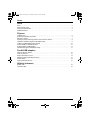 2
2
-
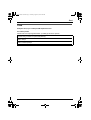 3
3
-
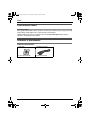 4
4
-
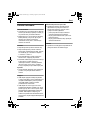 5
5
-
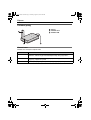 6
6
-
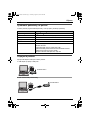 7
7
-
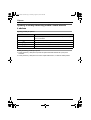 8
8
-
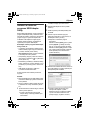 9
9
-
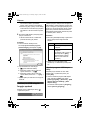 10
10
-
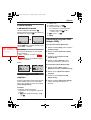 11
11
-
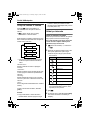 12
12
-
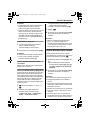 13
13
-
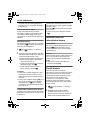 14
14
-
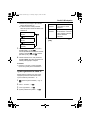 15
15
-
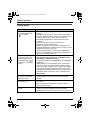 16
16
-
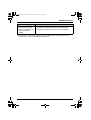 17
17
-
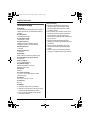 18
18
-
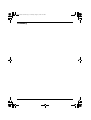 19
19
-
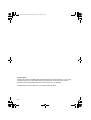 20
20
-
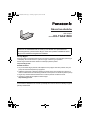 21
21
-
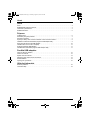 22
22
-
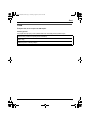 23
23
-
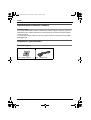 24
24
-
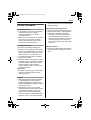 25
25
-
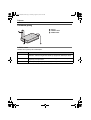 26
26
-
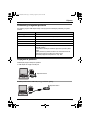 27
27
-
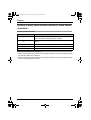 28
28
-
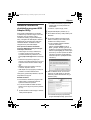 29
29
-
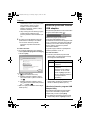 30
30
-
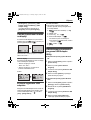 31
31
-
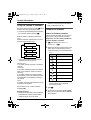 32
32
-
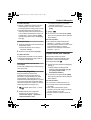 33
33
-
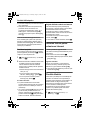 34
34
-
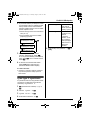 35
35
-
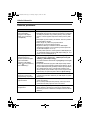 36
36
-
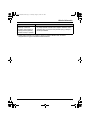 37
37
-
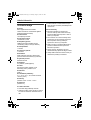 38
38
-
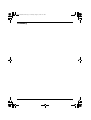 39
39
-
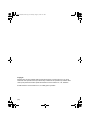 40
40
-
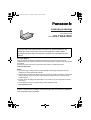 41
41
-
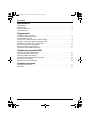 42
42
-
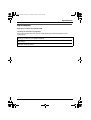 43
43
-
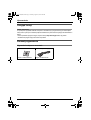 44
44
-
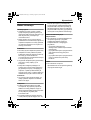 45
45
-
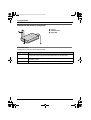 46
46
-
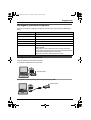 47
47
-
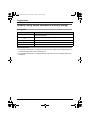 48
48
-
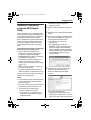 49
49
-
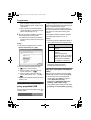 50
50
-
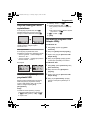 51
51
-
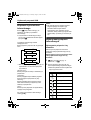 52
52
-
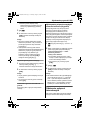 53
53
-
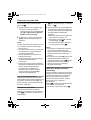 54
54
-
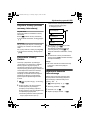 55
55
-
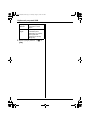 56
56
-
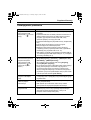 57
57
-
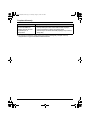 58
58
-
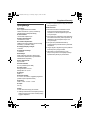 59
59
-
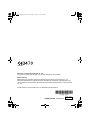 60
60
w innych językach
- slovenčina: Panasonic KXTGA915EX Návod na používanie
Powiązane artykuły
-
Panasonic KX-TGA910FX Instrukcja obsługi
-
Panasonic KXTGA807FX Instrukcja obsługi
-
Panasonic KXTGA828FX Instrukcja obsługi
-
Panasonic KXTGA820FX Instrukcja obsługi
-
Panasonic KXTCA130FX Instrukcja obsługi
-
Panasonic KXTCA121FX Instrukcja obsługi
-
Panasonic KXTCA120FX Instrukcja obsługi
-
Panasonic KXTGA641FX Instrukcja obsługi
-
Panasonic KXTG9120PD Instrukcja obsługi
-
Panasonic KXTGA721FX Instrukcja obsługi
Inne dokumenty
-
Philips VOIP3211S/21 Product Datasheet
-
Philips VOIP3211S/21 Product Datasheet
-
Philips VOIP1511B/10 Instrukcja obsługi
-
Philips VOIP0801B/10 Product Datasheet
-
Philips VOIP3212S/01 Product Datasheet
-
Philips VOIP3212S/01 Product Datasheet
-
Philips VOIP1511B/10 Skrócona instrukcja obsługi
-
Topcom Cell Phone 6000 Instrukcja obsługi